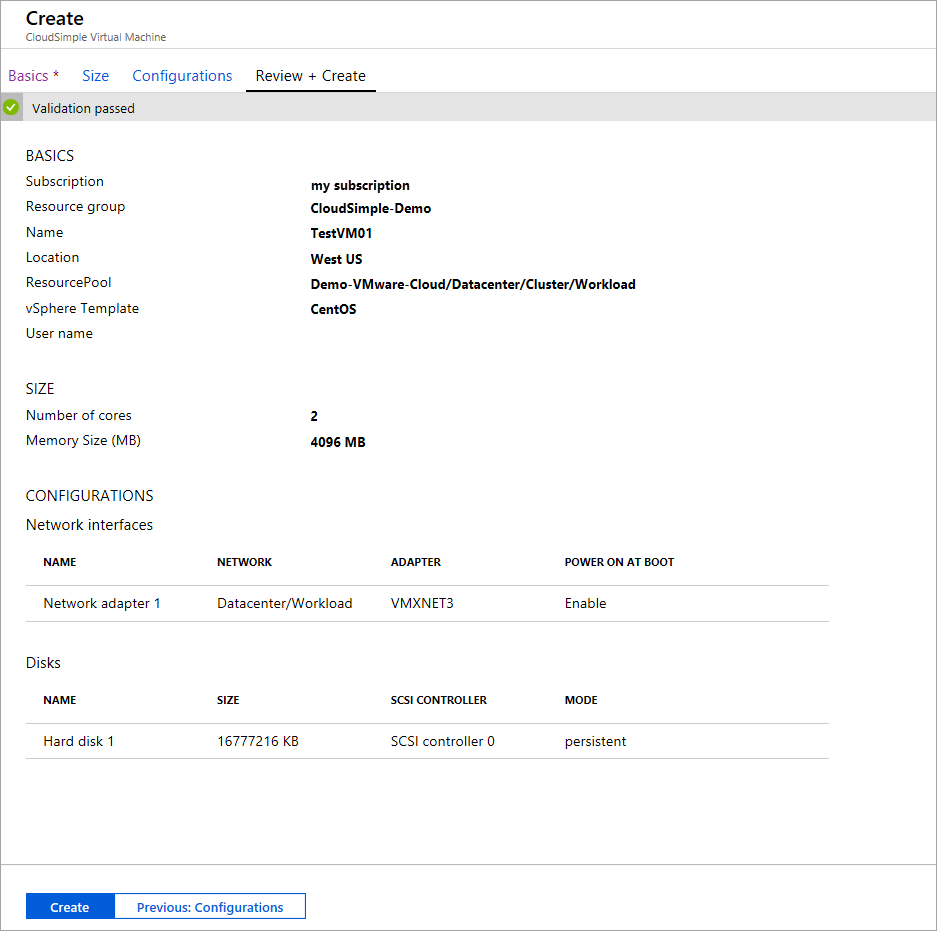Schnellstart – Nutzen von VMware-VMs in Azure
Um einen virtuellen Computer im Azure-Portal zu erstellen, verwenden Sie VM-Vorlagen, die Ihr CloudSimple-Administrator für Ihr Abonnement aktiviert hat. Die VM-Vorlagen finden Sie in der VMware-Infrastruktur.
Für die CloudSimple-VM-Erstellung in Azure ist eine VM-Vorlage erforderlich.
Erstellen Sie einen virtuellen Computer über die vCenter-Benutzeroberfläche in Ihrer privaten Cloud. Um eine Vorlage zu erstellen, folgen Sie den Anweisungen unter Klonen eines virtuellen Geräts in eine Vorlage im vSphere-Webclient. Speichern Sie die VM-Vorlage in vCenter der privaten Cloud.
Erstellen eines virtuellen Computers im Azure-Portal
Wählen Sie Alle Dienste aus.
Suchen Sie nach CloudSimple-VMs.
Klicken Sie auf Hinzufügen.
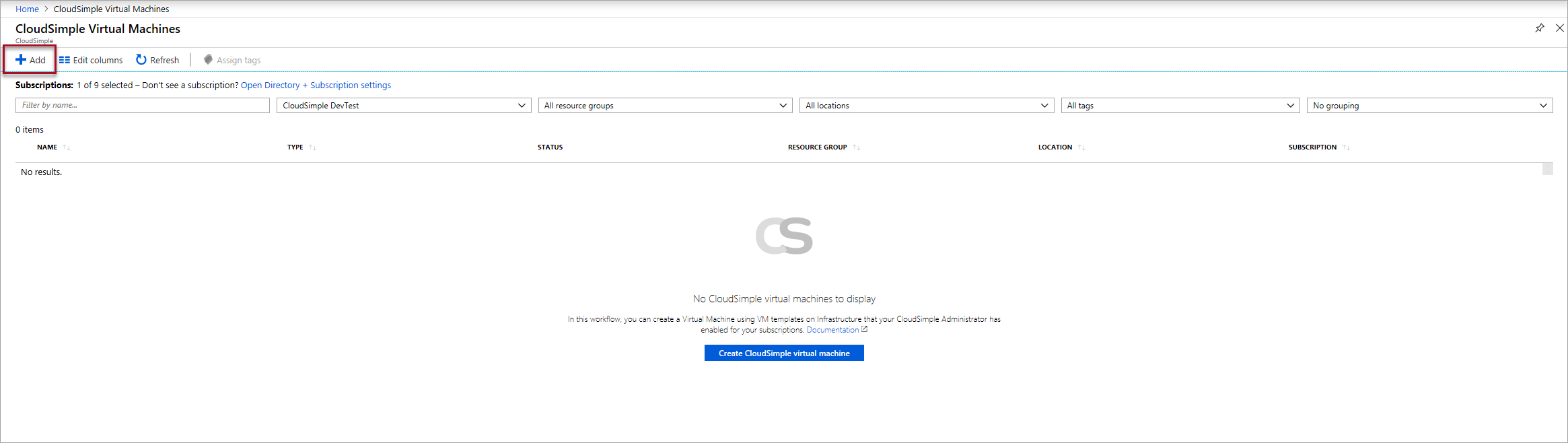
Geben Sie grundlegende Informationen ein, und klicken Sie auf Next:Size.
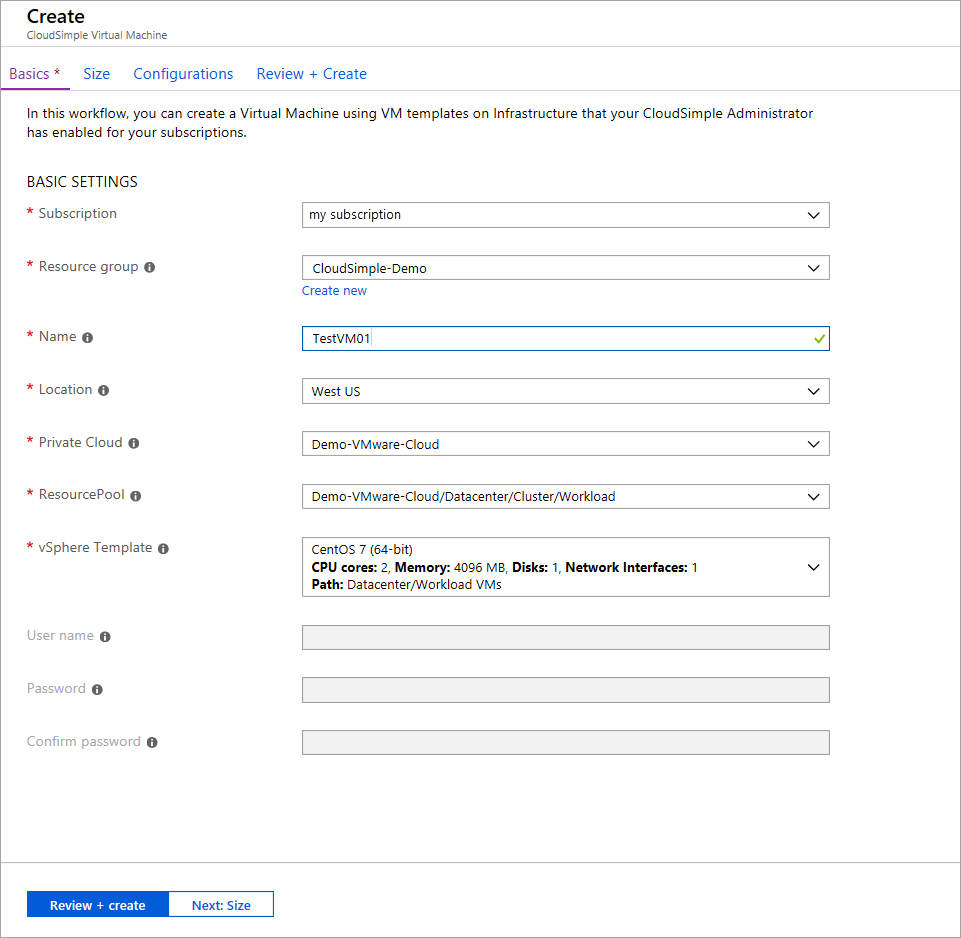
Feld BESCHREIBUNG Subscription Das mit Ihrer privaten Cloud verknüpfte Azure-Abonnement. Ressourcengruppe Die Ressourcengruppe, der die VM zugewiesen wird. Wählen Sie eine vorhandene Gruppe auswählen oder eine neue erstellen. Name Der Name zur Identifizierung der VM. Standort Azure-Region, in der die VM gehostet wird. Private Cloud Die private CloudSimple-Cloud, in der Sie den virtuellen Computer erstellen möchten. Ressourcenpool Zugeordneter Ressourcenpool für die VM. Wählen Sie aus den verfügbaren Ressourcenpools aus. vSphere-Vorlage vSphere-Vorlage für die VM. Benutzername Benutzername des VM-Administrators (für Windows-Vorlagen). Kennwort Kennwort des VM-Administrators (für Windows-Vorlagen). Kennwort bestätigen Bestätigen Sie das Kennwort. Wählen Sie die Anzahl der Kerne und die Speicherkapazität für die VM und klicken Sie auf Weiter:Konfigurationen. Aktivieren Sie das Kontrollkästchen, wenn Sie die vollständige CPU-Virtualisierung für das Gastbetriebssystem bereitstellen möchten. Anwendungen, die eine Hardwarevirtualisierung erfordern, können auf virtuellen Computern ohne binäre Übersetzung oder Paravirtualisierung ausgeführt werden. Weitere Informationen finden Sie im VMware-Artikel Verfügbarmachen der hardwareunterstützten VMware-Virtualisierung.

Konfigurieren Sie Netzwerkschnittstellen und Datenträger wie in den folgenden Tabellen beschrieben und klicken Sie auf Überprüfen + Erstellen.
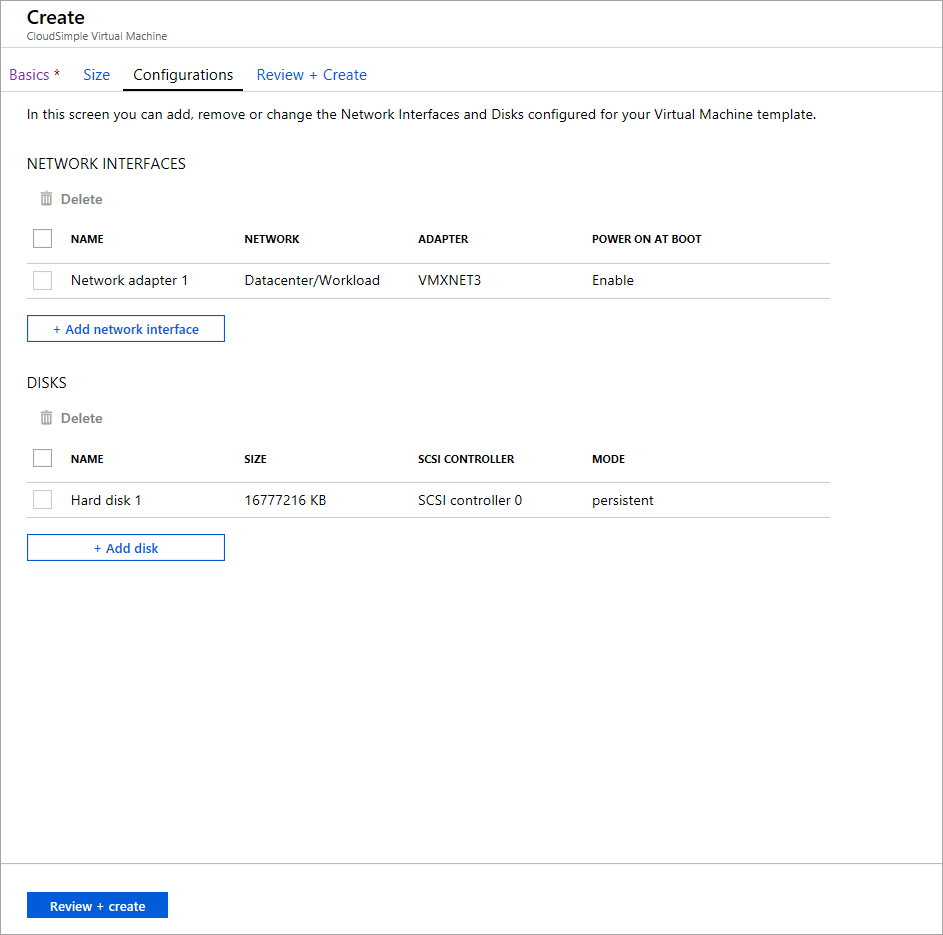
Klicken Sie bei Netzwerkschnittstellen auf Netzwerkschnittstelle hinzufügen, und konfigurieren Sie die folgenden Einstellungen.
Control BESCHREIBUNG Name Geben Sie einen Namen zur Identifizierung der Schnittstelle ein. Netzwerk Wählen Sie aus der Liste der konfigurierten verteilten Portgruppen in Ihrer Private Cloud vSphere aus. Adapter Wählen Sie einen vSphere-Adapter aus der Liste der verfügbaren Typen, die für die VM konfiguriert sind. Weitere Informationen finden Sie im VMware-Knowledge Base-Artikel Auswählen eines Netzwerkadapters für Ihren virtuellen Computer. Einschalten beim Starten Wählen Sie, ob die NIC-Hardware beim Booten der VM aktiviert werden soll. Die Standardeinstellung ist Aktiviert. Klicken Sie bei Datenträgern auf Datenträger hinzufügen und konfigurieren Sie die folgenden Einstellungen.
Element BESCHREIBUNG Name Geben Sie einen Namen zur Identifizierung des Datenträgers ein. Size Wählen Sie eine der verfügbaren Größen aus. SCSI-Controller Wählen Sie einen SCSI-Controller für den Datenträger aus. Mode Bestimmt, wie der Datenträger in Momentaufnahmen beteiligt ist. Wählen Sie eine der Optionen aus:
– Unabhängig, persistent: Alle Daten, die auf den Datenträger geschrieben werden, werden dauerhaft geschrieben.
– Unabhängig, nicht persistent: Auf dem Datenträger geschriebene Änderungen werden verworfen, wenn Sie die VM ausschalten oder zurücksetzen. Der unabhängige, nicht dauerhafte Modus ermöglicht es Ihnen, die VM immer im gleichen Zustand neu zu starten. Weitere Informationen finden Sie in der VMware-Dokumentation.Wenn die Überprüfung abgeschlossen ist, überprüfen Sie die Einstellungen, und klicken Sie dann auf Create (Erstellen). Um Änderungen vorzunehmen, klicken Sie auf die Registerkarten oben.